Düzenli olarak ziyaret ettiğiniz belirli web siteleriniz varsa, Google Chrome kullanışlı bir özellik sunuyor böylece bu siteleri parmaklarınızın ucunda tutabilirsiniz. Favori web sitelerinize hızlı ve kolay erişim için Google Chrome'da bir sekmeyi nasıl sabitleyeceğiniz aşağıda açıklanmıştır.
İçindekiler
- Chrome'da bir sekme nasıl sabitlenir
- Sabitlenmiş sekmeleri yeniden düzenleme
- Chrome'da bir sekmenin sabitlemesi nasıl kaldırılır
Önerilen Videolar
Kolay
5 dakika
Google Chrome web tarayıcısı
Chrome'da bir sekme nasıl sabitlenir
Chrome'un sabitleme özelliği hem Windows hem de Mac'te mevcuttur ve her platformda aynı şekilde çalışır.
Aşama 1: Google Chrome'u açın ve sabitlemek istediğiniz web sitesine gidin.
Adım 2: Chrome penceresinin üst kısmında siteye ait sekmeyi sağ tıklayın.
İlgili
- Google Bard nedir? İşte bu ChatGPT rakibini nasıl kullanacağınız
- Google Dokümanlar'da bir sayfa nasıl silinir
- Google'ın ChatGPT rakibi kısa süre önce aramada kullanıma sunuldu. İşte nasıl deneyeceğiniz
Aşama 3: Seçme Toplu iğne kısayol menüsünden.
Ayrıca Chrome kısayolu kullan Bir sekmeyi sabitlemek için. Sekmeye sağ tıklayın, P tuşuna basın ve vurun Girmek veya Geri dönmek.
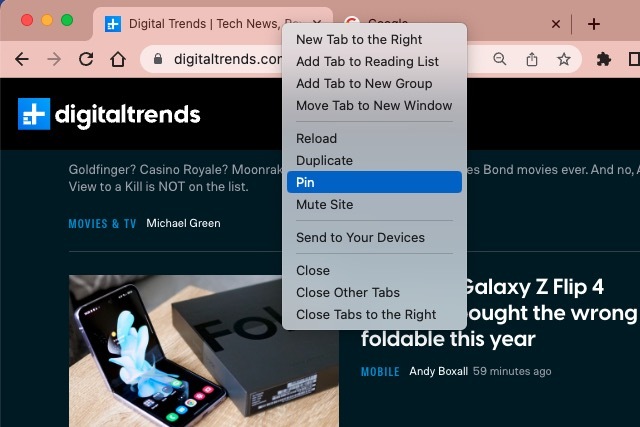
Adım 4: Daha sonra sekmenin, adı olmadan web sitesinin favicon'una küçüldüğünü ve sekme satırının soluna doğru hareket ettiğini göreceksiniz. Sabitlenen sekme, Chrome'u kapatıp yeniden açsanız bile yerinde kalır. Yani ihtiyacınız olan site her zaman bir tık uzağınızda.
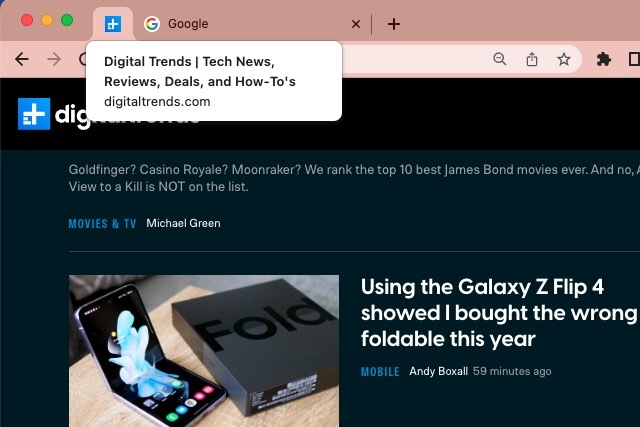
Sabitlenmiş sekmeleri yeniden düzenleme
Chrome'da birden fazla sekmeyi sabitleyebildiğiniz için bu sekmelerin soldan sağa doğru belirli bir sırada olmasını isteyebilirsiniz. Tıpkı ile olduğu gibi Chrome'daki sekme gruplarısabitlenmiş bir sekmeyi istediğiniz yere taşımak için sürükleyebilirsiniz.
Sabitlenmiş bir sekmeyi seçin ve sekme satırında istediğiniz yere konumlandırmak için sola veya sağa sürükleyin.
Chrome'da bir sekmenin sabitlemesi nasıl kaldırılır
Artık istemediğiniz bir sitenin sekmesini sabitlerseniz, o siteye bağlı kalmazsınız. Bir sekmeyi sabitlediğiniz kadar kolay bir şekilde kaldırabilirsiniz.
Aşama 1: Kaldırmak istediğiniz sabitlenmiş sekmeyi sağ tıklayın.
Adım 2: Seçme Sabitlemeyi kaldır kısayol menüsünde.
Bir sekmeyi sabitlemek gibi, bir sekmenin sabitlemesini kaldırmak için de Chrome kısayolunu kullanabilirsiniz. Sekmeye sağ tıklayın, sen tuşuna basın ve vurun Girmek veya Geri dönmek.
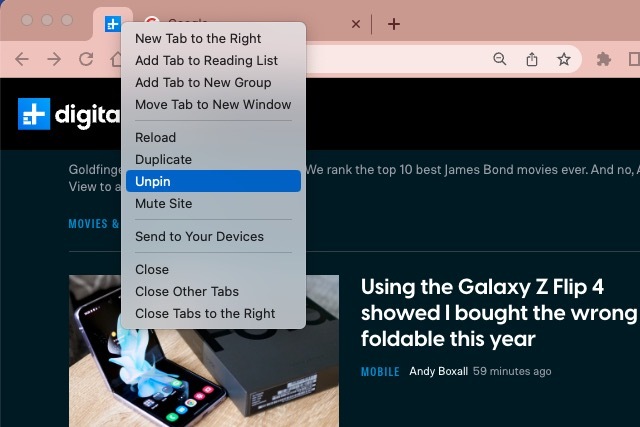
Aşama 3: Daha sonra sekmenin, favicon ve site adıyla birlikte sıradan bir sekme olarak sekme satırına döndüğünü göreceksiniz.
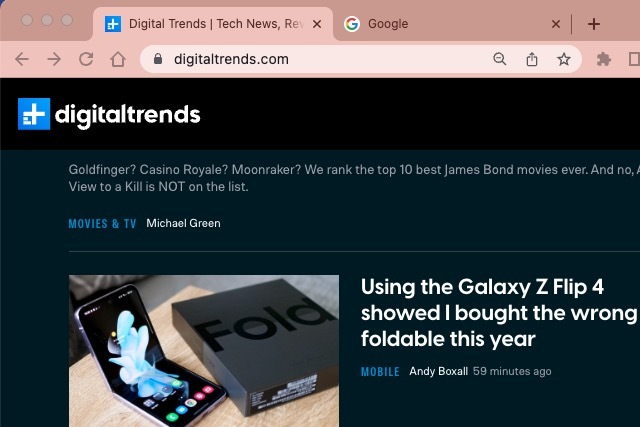
Her gün veya günde birkaç kez ziyaret ettiğiniz web sitelerine hızlı erişim sağlamak gerçek anlamda zaman tasarrufu sağlar. Bu nedenle, Google Chrome'da bir sekmenin nasıl sabitleneceğine ilişkin bu ipucunu unutmayın.
Daha fazlası için bunlara göz atın Chrome'da yapabileceğinizi bilmediğiniz şeyler.
Editörlerin Önerileri
- Google Slaytlar'a yazı tipleri nasıl eklenir: adım adım kılavuz
- Google SGE nasıl kullanılır? Arama üretken deneyimini kendiniz deneyin
- Google Dokümanlar'da üst simge ve alt simge nasıl oluşturulur?
- Bu 2 yeni Edge özelliği Chrome'un modası geçmiş görünmesine neden oluyor
- Google, bu hayati önem taşıyan Gmail güvenlik aracını tamamen ücretsiz hale getirdi
Yaşam tarzınızı yükseltinDigital Trends, en son haberler, eğlenceli ürün incelemeleri, anlayışlı başyazılar ve türünün tek örneği olan ön bakışlarla okuyucuların teknolojinin hızlı tempolu dünyasını takip etmelerine yardımcı olur.




